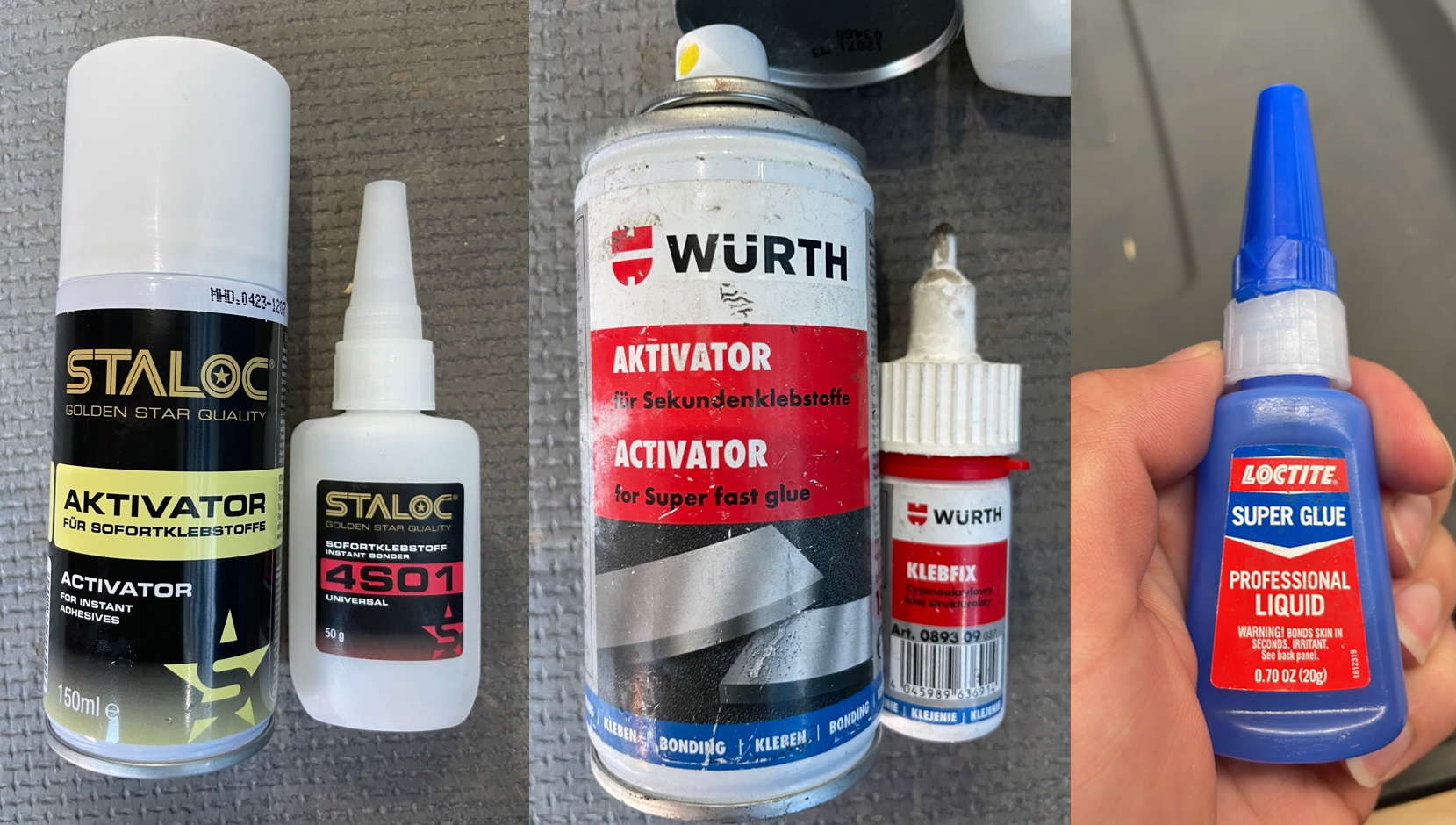Troubleshooting
Hier findest du bekannte Probleme und deren Lösungen zu unseren Produktfotografie-Lösungen und Auto-Fotostudios. Wenn du darüber hinaus auf Dinge stößt, welche wir in dieser Auflistung ergänzen sollten, schicke uns gerne eine Email.
1. Software
- Software Restart
- Kamera Restart
- Drehteller-Platine neu starten (Achtung, bei älterer Firmware muss auch der USB abgezogen werden und nicht nur der Strom)
- Neueste Software-Version installieren
- Visual C++ Redistributable package installieren
https://aka.ms/vs/16/release/vc_redist.x64.exe Übersicht aller Downloads
Antivirus/Sicherheitssoftware deaktivieren. Möchtest du die Sicherheitssoftware nicht pauschal deaktivieren, so kannst du im nächsten Punkt unter Antivirus/Sicherheitssoftware lesen, für was Ausnahmeregeln definiert werden müssen. Insbesondere der Echtzeitschutz vom Windows Defender bereitet oft Probleme bei einem Reibungslosen Ablauf der Software.
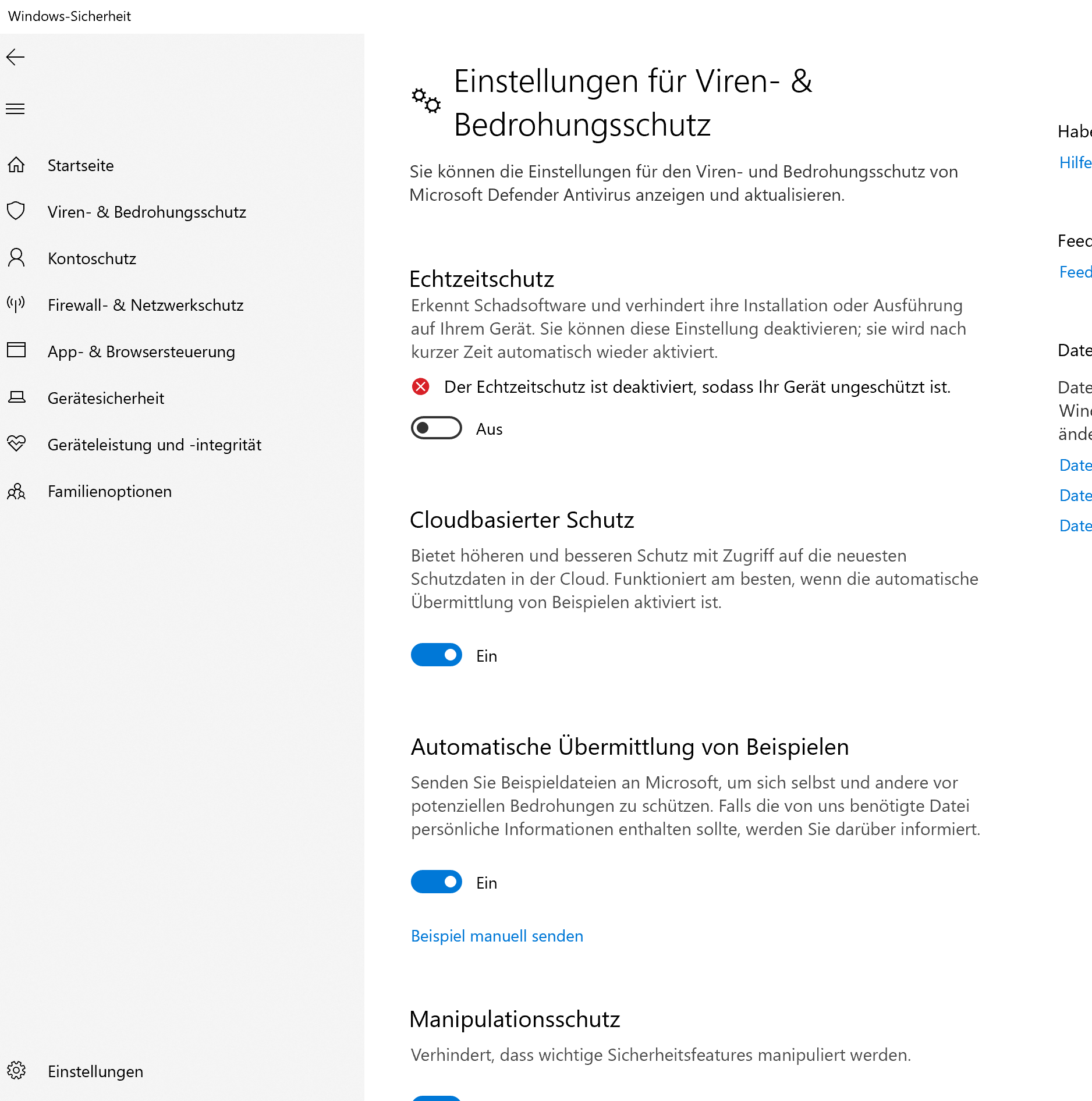
- Programmdateien/exe (Serial Shot, Mask Integrator und Crop and Resize) vom Virenschutz ausnehmen (Stichpunkt: Whitelist / Trustlist / Ignorelist)
- Zusätzlich benutzen wir ein Programm namens Exiftool. Dieses entpackt sich selber in einen Temp-Ordner und wird von dort ausgeführt. Dieses wird von allen unserer Programme genutzt und deshalb auch mehrfach parallel ausgeführt.
- Serial Shot startet automatisch Mask Integrator. Das und die Kommunikation der Programme untereinander, erfolgt über lokale Netzwerksockets.
- Serial Shot läd die Kameramodule dynamisch zur Laufzeit aus DLLs im Installationsverzeichnis nach (camlibs und iolibs).
- Serial Shot kommuniziert mit dem Gerät entweder über Wlan/LAN (Netzwerksocket) oder via USB (COM-Port)
- Falls eine Wifi-Kamera benutzt wird, kommuniziert diese über Netzwerksockets und benutzt eins oder mehrere der folgenden Protokolle: mDNS, UPNP, SSDP
- Serial Shot und Mask Integrator arbeiten neben ihren Anwendungsverzeichnissen in dem in Serial Shot definierten Arbeitsbereich. Crop and Resize liest aus dem in Serial Shot angegebenen Arbeitsbereich und schreibt neben diesem Ort ggf. in Programmverzeichnisse, welche in der Joblist angegeben werden.
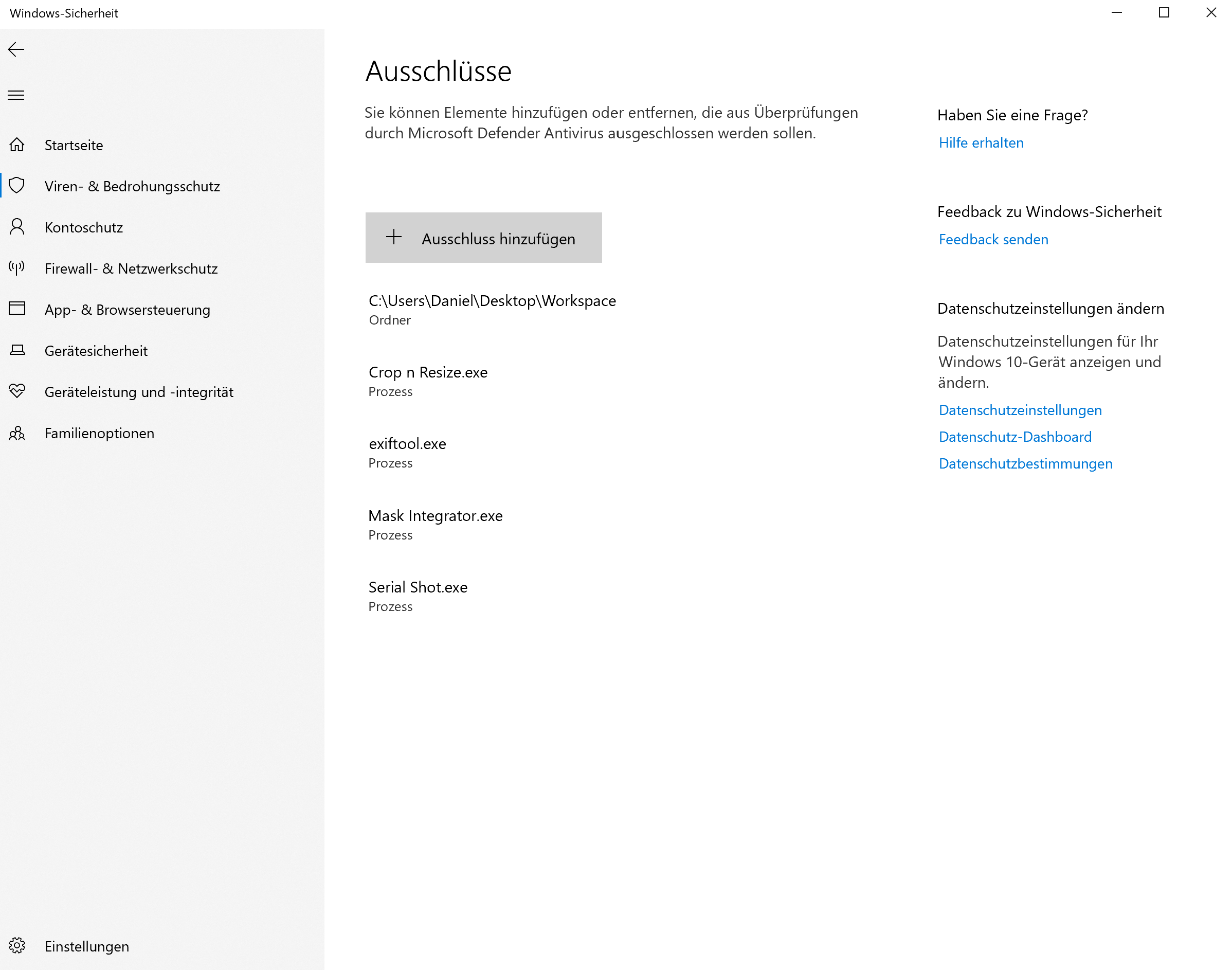
- Hier findest du ausführliche Informationen darüber, welche Ports und Berechtigungen du zulassen musst, damit unsere Software ordnungsgemäß funktioniert.
- Meist ist eine schlechte Kameraverbindung die Ursache
- USB von Kamer ziehen
- USB-Kabel bis maximal 10m verwenden
- Keine USB-Extender verwenden
- Keine USB-Hubs verwenden
- Abgeschirmtes USB Kabel verwenden
- Kamera mit Akku betreiben (statt mit Dauerstromadapter)
- Ändert sich das Verhalten, wenn man das Kamerafernauslösekabel an der Kameraseite abzieht?
- Falls die Kamera auf Auto-Focus oder Back Button Auto-Focus steht, stellt die Kamera richtig scharf? Steht die Kamera nicht auf Auslöse-Priorität, würde sie schon bei leicht unscharfem Bild nicht auslösen und somit nach dem Auslösebefehl von Serial Shot keine Antwort mehr geben.
- Meist kann nach einer Stunde Akkubetrieb der Dauerstromadapter wieder verwendet werden. Es empfiehlt sich Dauerstromadapter Nachts auszuschalten).
- Andere Tethering Software (z.B. EOS Utility oder Capture One) versucht sich parallel mit der Kamera zu verbinden -> andere Tethering-Software schließen.
- Es sind mehr als 3GB Daten auf dem Speichermedium
- Das Speichermedium enthält keinen DCIM oder PRIVATE/M4ROOT Ordner
- Ist ein Serial Shot Preset Bundle (.spb) installiert?
- Kamera ist verrutscht
- Dreck auf der Glasscheibe
- Dreck auf dem Gegenlicht
- Histogram-Regler zu knapp eingestellt
- Bildstabilisator an der Kamera (Objektiv und Sensor) ausschalten
- Ist der Kameraarm stabil genug?
- Mehr Licht von senkrecht unten um diesen Schatten aufzuhellen
- Kamera auf M stellen
- ISO Automatik ausschalten
- Dynamic Range Korrekturen, Schattenaufhellung etc. ausschalten
- Externe Lichteinstreuung (z.B. Gerät steht neben einem Fenster und die unterschiedlich starke Lichteinstreuung durch das Fenster (Sonne/Wolken) addieren sich zum Licht aus dem Gerät)
Ggf. wird die Funktion von einem Antivirusprogramm (z.B. Windows Defender) blockiert. Wenn man im Log-Fenster nach "QFileSystemWatcher" sucht und dort Z.B. "Critical: QFileSystemWatcher: FindNextChangeNotification failed for "C:\Pfad\zum\Arbeitsbereich\TempCamera" (Zugriff verweigert)" steht, ist das ein Indiz dafür.
Wenn im Logfile die Meldung "Warning: Exiftool didn't supply any data in the last 1000 msec." auftaucht, könnte es daran liegen, dass sich der Serial Shot Workspace auf einem Netzlaufwerk befindet.
Keine bekannten Probleme
2. Hardware
- Schlechtes oder zu langes USB Kabel (Kamera und/oder Drehteller). Erfolgreich bis 10 Meter getestet: BlueRigger Aktiv-Verlängerungskabel USB 2.0 Typ A Stecker auf A Buchse, schwarz
- Kabel, welche für die Oculus Rift zertifiziert sind, könnten auch bei uns gut funktionieren.
- Langsames oder stockendes Wlan (Schwaches Signal?)
- Schlechtes/Schwaches Wlan/Netzwerk
- Wie aktuell ist Firmware (wird im Serial Shot Log ausgegeben)?
- Nach dem Ändern dieser Einstellung muss der Drehtellercontroller neu gestartet werden
- FTDI-Treiber installiert? https://ftdichip.com/drivers/vcp-drivers/
- Falls die Reset-Taste am Controller gedrückt wurde, hat das Gerät wieder die IP 192.168.4.1
- Wurde der Not-Aus Schalter gedrückt?
- Bitte prüfe die Sicherung (siehe Bilder). Es handelt sich um eine 250V 10A Feinsicherung in der Größe 5 x 20 mm.


- Auto Focus an?
- Andere Tethering Software (z.B. EOS Utility oder Capture One) an?
- Fokus- und Verschlusszeit in den Serial Shot Settings zu kurz eingestellt?
- Fernauslösekabel verbunden (ggf. lose)
- Firmware der Kamera aktualisieren
- Kameratreiber installiert (nur unter Windows ist ein Kameratreiber nötig)?
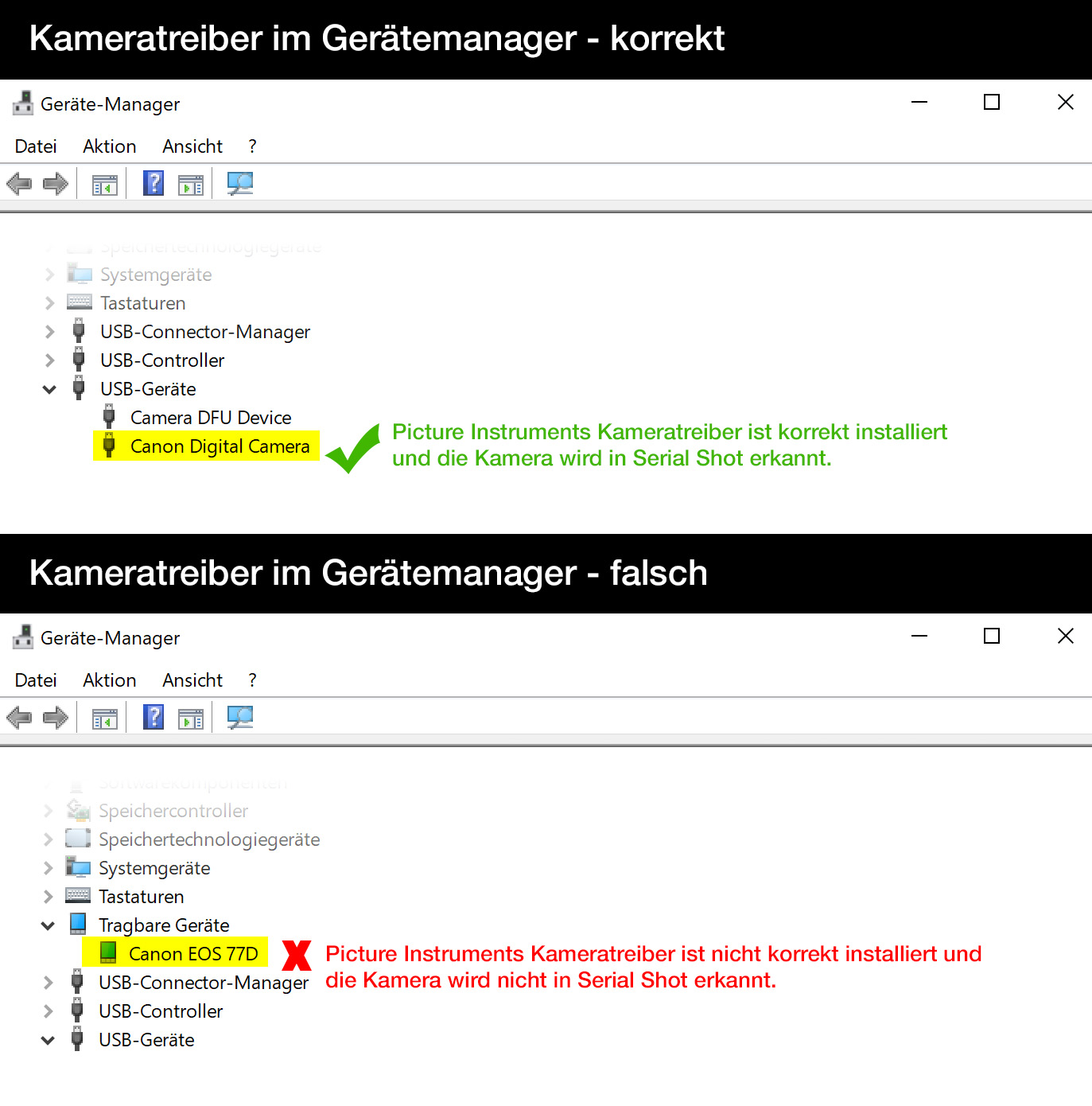
- Menüeinstellung Canon 6D Mk II (ACHTUNG! Menüeintrag gibt es nur bei aktivem Live-View):
Erstes Kameramenü, Unterpunkt 5, Leise LV-Aufnahme auf Modus 1 stellen
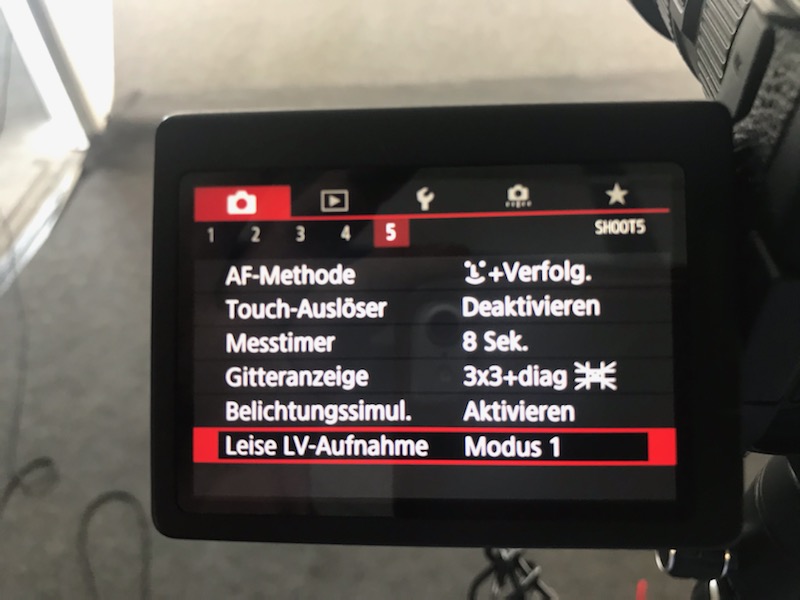
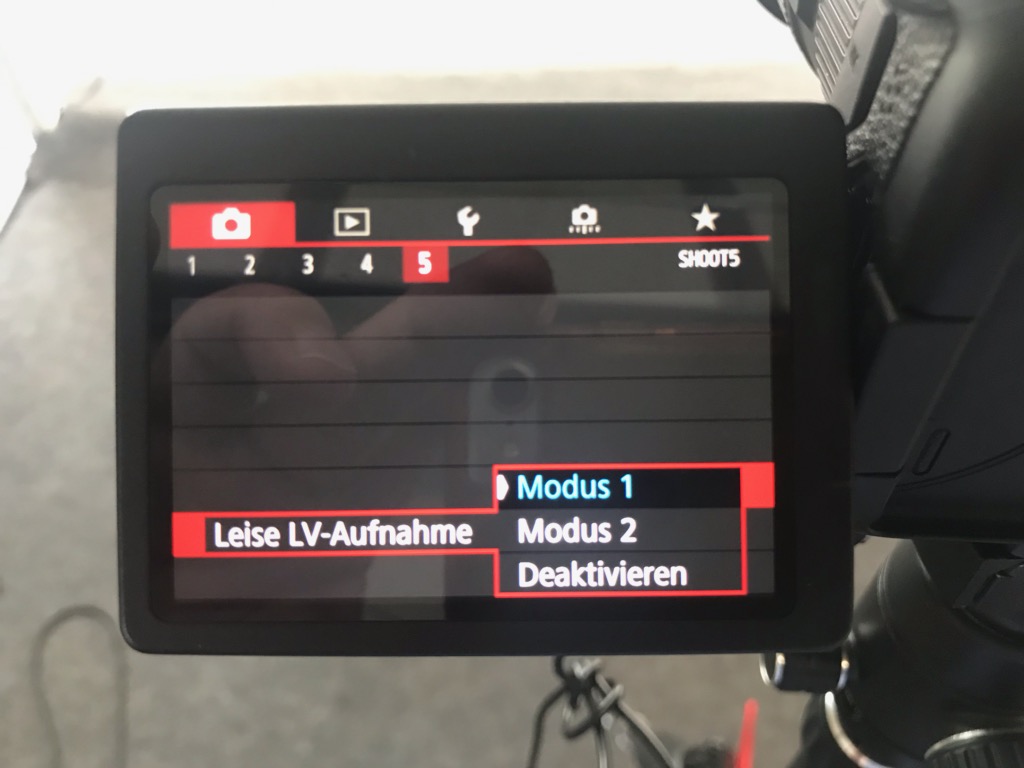
- Es gibt zwei Revisionen der Kamera, aber Canon hat keine Mark II Bezeichnung dafür. Ggf. muss der Treiber für die zweite Revision installiert werden.
- Wenn die Rückschauzeit (Bildanzeige nach dem Foto) auf einer langen Zeit steht, könnte dadurch der Auslöser geblockt sein (Problem trat bei einer 6D MkII in Kombination mit 4 Sekunden auf). Ggf. zum Test auch mal die Bildrückschau komplett deaktivieren.
- SD Karte aus Kamera entfernen (Wenn Bilder schneller geschossen werden, als von der kamera abtransportiert, kann die Kamera beim nächsten Auslöseversuch noch beschäftigt sein und deshalb nicht auslösen). Ohne SD-Karte tritt das Problem erst auf, wenn der interne Kamerabuffer voll ist.
- Stromsparmodus an der Kamera deaktivieren
- Alle Kabelverbindungen an der Kamera prüfen (insbesondere die des Fernauslösekabels)
- Alle Kabel und Akku/Stromadapter für eine Minute von der Kamera entfernen
- Testen ob das Problem auch mit einem Akku in der Kamera statt mit einem Dauerstromadapter auftritt
- USB Kabel abziehen und eine Speicherkarte in die Kamera einlegen und testen ob nach einer 360° Drehung die korrekte Anzahl Bilder auf der Speicherkarte ist.
- Wenn zwei Speicherkarten in der Kamera sind und diese so eingestellt ist, dass auf der zweiten Karte eine Sicherheitskopie abgelegt wird
- Bei der Canon 6D Mk II hatten wir den Fehler, dass 2 Bilder abgelegt werden, wenn die Kamera einen manuellen Weißabgleich mit Grün/Magenta-Shift hat.
- Falls der Computer den USB weiter mit Strom versorgt (z.B. Bios Einstellung oder Windows-Schnellstart-Option) und die Kamera den Akku (Dauerstromadapter) verliert, aber weiter über USB versorgt wird, denkt sie der Akku ist leer und springt in den "ich bin ein Ladegerät" Modus. Dann muss die Kamera, wenn der Akkustrom wieder da ist, einmal vom USB getrennt und wieder eingesteckt werden.
- Im Kamera-Menü "Über USB laden" ausschalten -> Unsicher ob man auch die USB Standby Stromversorgung am PC abschalten muss.
- Go to Wifi settings

- Enable Wifi

- \

- | Select camera nickname (max 8 chars)

- /

- Select "Remote Control (EOS Utility)"

- Select "Register a device for connection"

- Select "Switch network" to connect to your WiFi network

- \ Select your WiFi network in the list (click refresh if it doesn't show up)

- /

- Enter your WiFi password

- Select "Auto setting" if you are using DHCP (most networks)

- Wait for WiFi connection

- When ready select "OK" to start the pairing process

- When you see this screen Serial Shot can find the camera.

- When you see this screen Serial Shot has found the camera. Click "OK".

- In this screen you can manually disconnect the WiFi connection or select "Confirm set." to see connection details.

- Status screen with WiFi connection active (next to battery level display). The antenna symbol will blink if connection with Serial Shot is lost.

- Firmware-Update auf der Kamera (hat bei der 7D geholfen)
- Zuerst die Kamera einschalten, erst dann Serial Shot starten.
- Abgeschirmtes USB Kabel verwenden
- Firmware der Kamera aktualisieren
- Dauerstromadapter für eine Stunde oder länger aus der Kamera entfernen (Die Kamera kann während dessen mit einem Akku betrieben werden). Generell ist ratsam die Kamera über Nacht bei Nichtbenutzung abzuschalten, sodass sie nicht mehrere Tage am Stück läuft.
- Firmware-Upgrade auf der Kamera machen
- Es muß sich zwingend eine Speicherkarte in der Kamera befinden. Nur so werden die Daten zwischengespeichert und können mittels USB Kabel an Serial Shot übertragen werden.
- Gerät und Computer im selben Netzwerk?
- Firewall/Zugriffsrechte?
- Richtige IP eingetragen?
- Evtl. Model S oder zu alte Firmware?
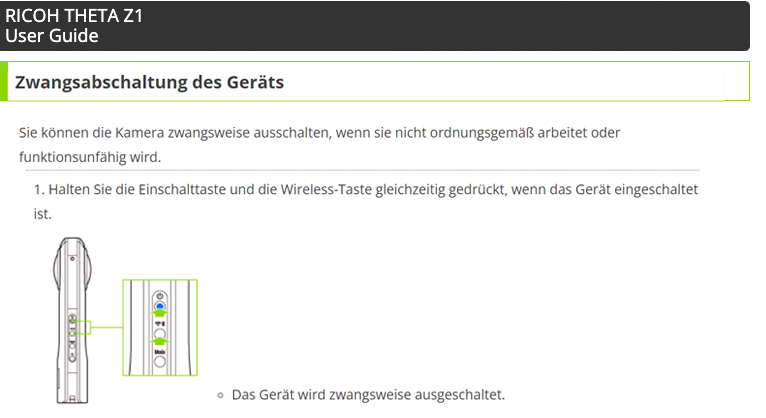
- Wechsel in der Theta X auf "Client Mode", wähle dort dein Netzwerk und gib das Wlan-Passwort ein.
- Wenn du mit deinem Netzwerk verbunden bist, findest du die IP-Adresse der Ricoh hier:
- In Serial Shot gibst du in den Settings dann neben der IP folgende Zugangsdaten ein:
Benutzer: THETAYR12345678 (alles hinter dem Wort THETA steht unten auf der Kamera)
Passwort: 12345678 (nur die Zahlen unten auf der Kamera, ohne die beiden Buchstaben)
Bitte beachte, dass keine weiteren Leerzeichen in einem der drei Felder sind.
- DMX Belegungsplan
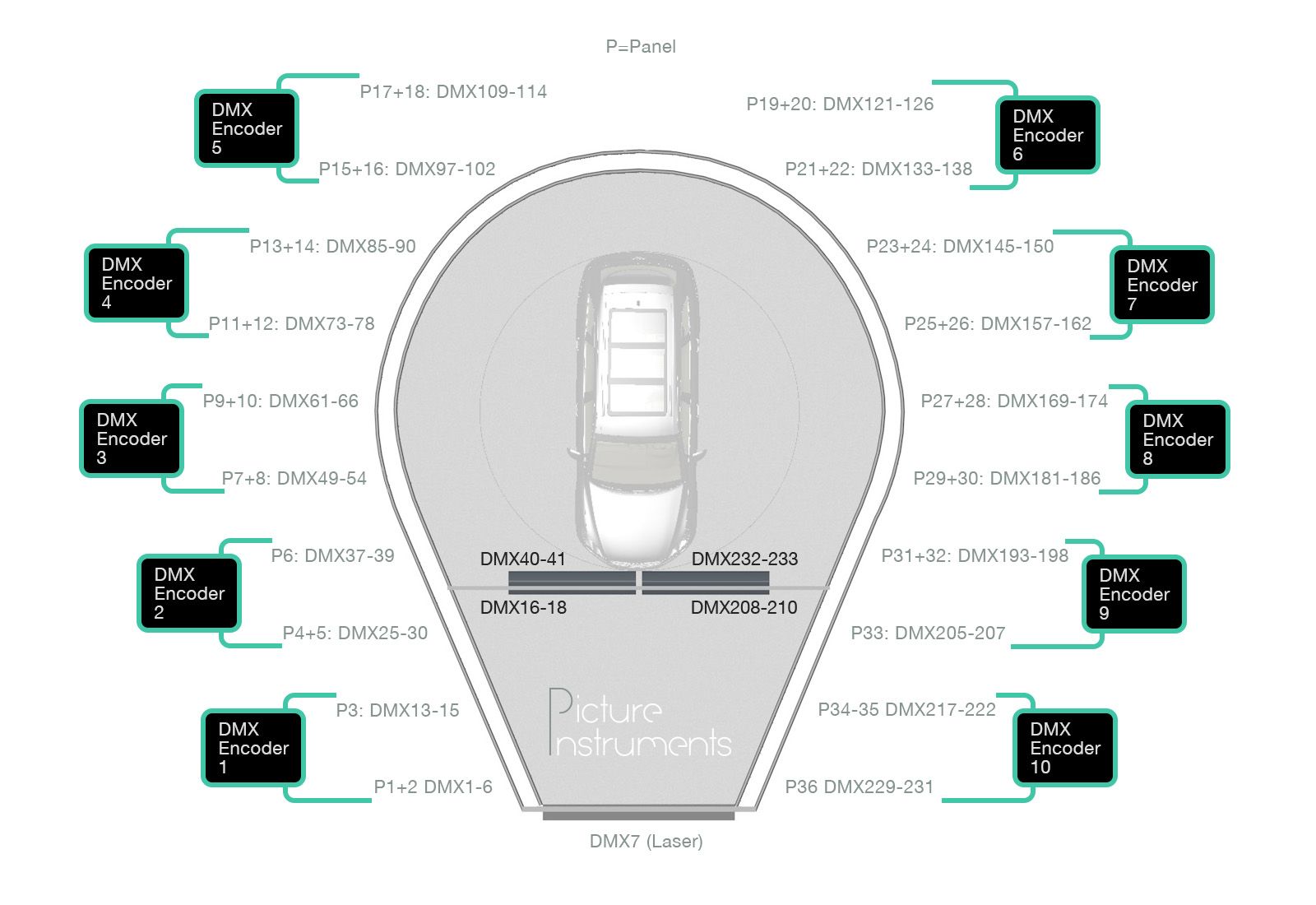
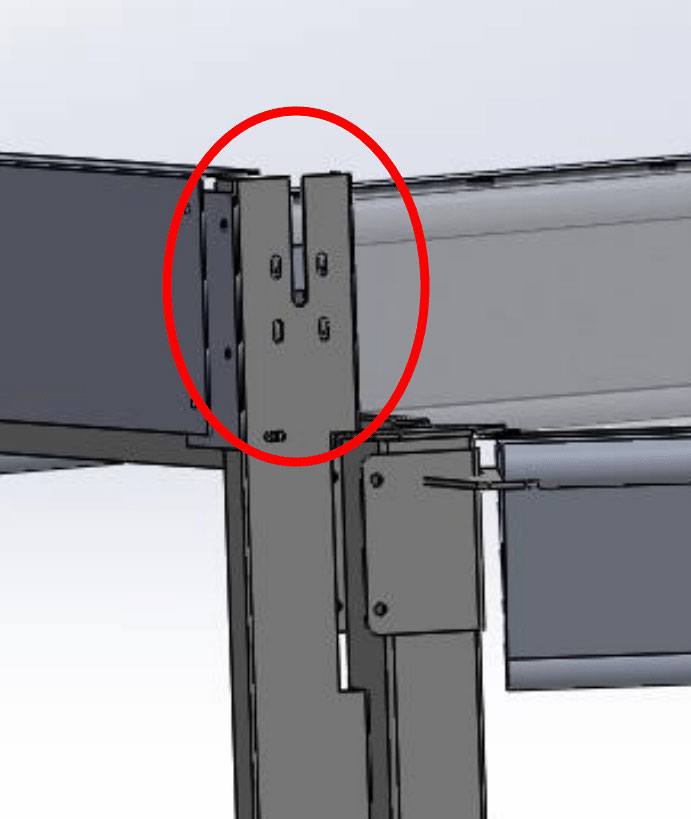 Auf der rechtenSeite oben am Rolltor befinden sich vier Einstellschrauben (Schrauben in der Zeichnung nicht vorhanden), die die dahinterliegende Platte befestigen. Auf der rechtenSeite oben am Rolltor befinden sich vier Einstellschrauben (Schrauben in der Zeichnung nicht vorhanden), die die dahinterliegende Platte befestigen. |
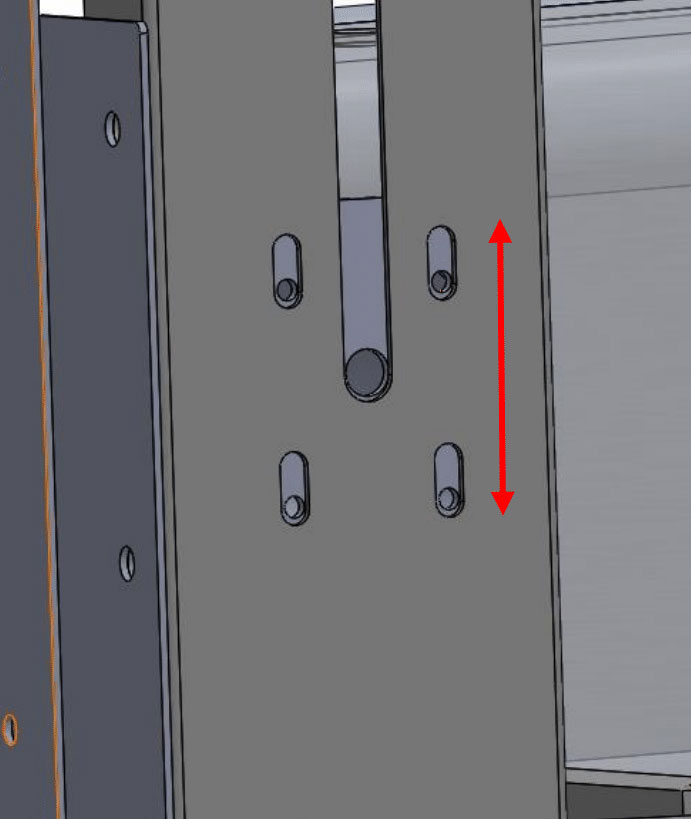 Diese Schrauben bitte lockern und dann kann man das Rolltor mittels der dahinter befindlichen Edelstahlplatte justieren. Im vorliegenden Fall müsste man diese nach oben schieben. Diese Schrauben bitte lockern und dann kann man das Rolltor mittels der dahinter befindlichen Edelstahlplatte justieren. Im vorliegenden Fall müsste man diese nach oben schieben. |
Achtung. Das Rolltor ist nur innerhalb der ersten 2 Minuten nach dem Einstecken in die Steckdose programmierbar. Sollte das Tor schon am Strom angeschlossen sein, so entferne bitte für mindestens eine Minute die Stromzufuhr.
- Ändern / Löschen der Endlagen
Aus einer mittleren Behangposition mit dem Funksender gleichzeitig beide Richtungstasten (▲ und ▼) drücken und gedrückt halten solange bis der Antrieb kurz auf und ab fährt. - Obere und untere Endlage einstellen
- Drücken Sie aus einer mittleren Behangposition mit dem Funksender die Taste [AUF▲] bis der Behang die gewünschte obere Endlage erreicht hat. Der Antrieb fährt los, hält kurz an und fährt weiter (solange dieTaste [ AUF ▲] gedrückt ist). Korrekturen sind mitden Tasten ▲ und ▼ möglich.
- Drücken Sie solange die Taste [AB/ZU ▼] bis der Antrieb automatisch stoppt. Die obere Endlage ist eingestellt.
- Drücken Sie erneut die Taste [AB/ZU ▼] bis der Behang die gewünschte untere Endlage erreicht hat. Der Antrieb fährt los, hält kurz an und fährt weiter (solange die Taste [AB/ZU ▼] gedrückt ist). Korrekturen sind mit den Tasten ▲ und ▼ möglich.
- Drücken Sie solange die Taste [AUF ▲] bis der Antrieb automatisch stoppt. Die untere Endlage ist eingestellt.
- Batterien leer?
- Reinigung mit Seifenlauge
- Alkohol darf nur sehr vorsichtig eingesetzt werden, da er die Beschichtung zerstört (höchstens tupfen - niemals stark scheuern)